En este blog te vamos a enseñar los pasos para que puedas crear tu propia tabla en AWS Dynamo DB.
Consola AWS
1. Accede a la aplicación de Dynamo DB en AWS
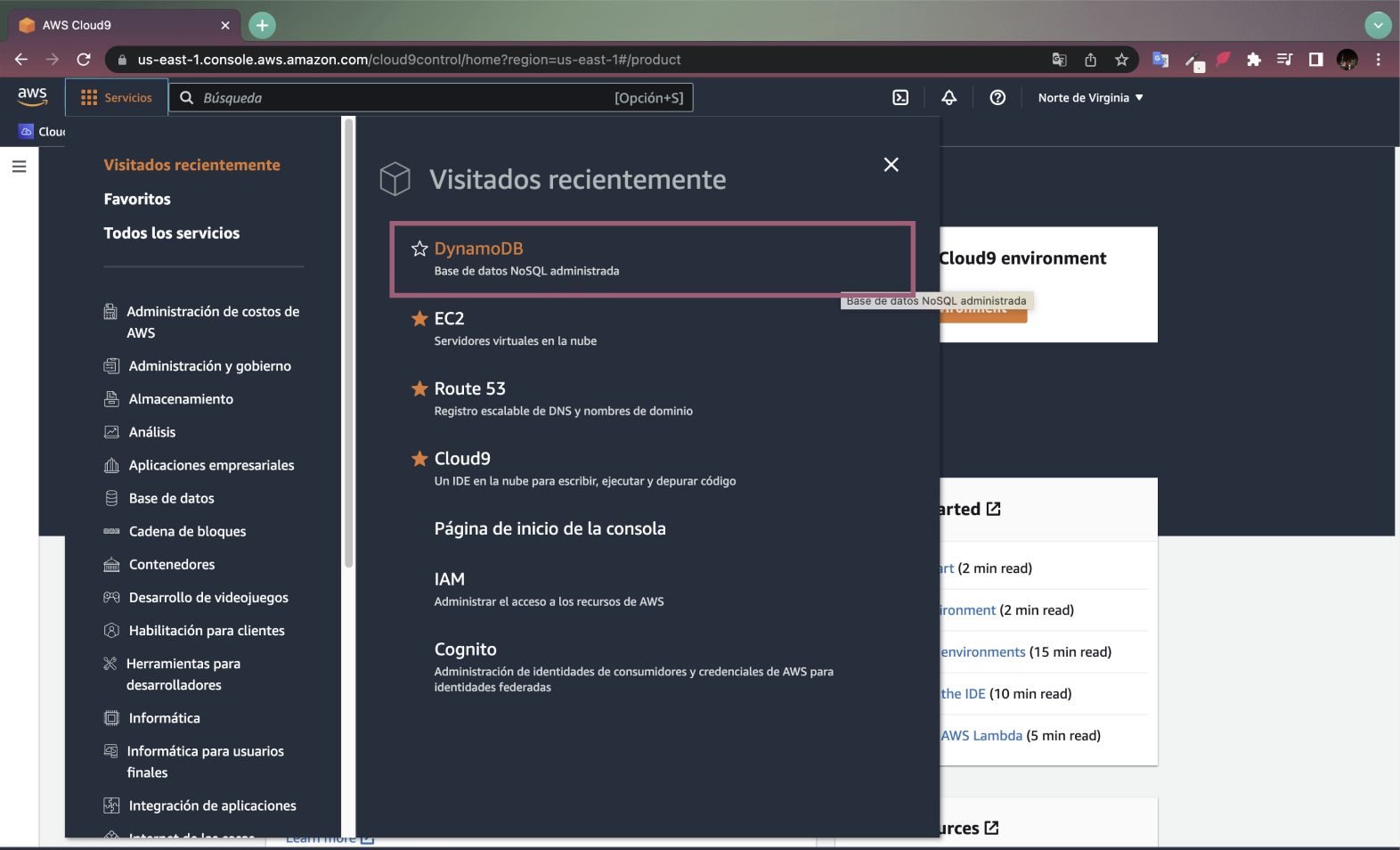
2. A continuación en la sección de "Crear recursos", da clic en "Crear tabla"
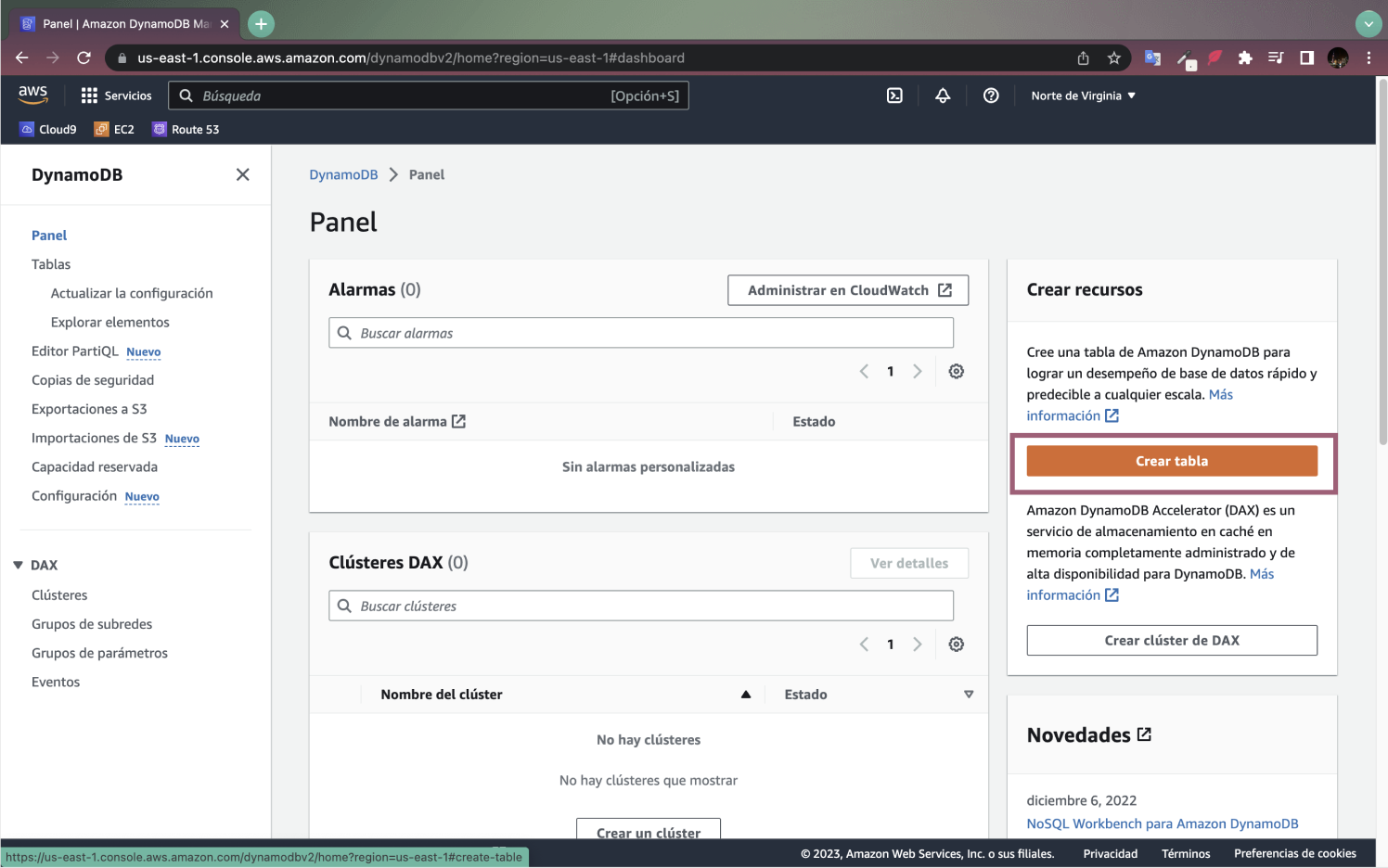
3. Una vez dentro de la interfaz nos pedirá colocar un nombre para nuestra tabla, clave de partición (clave que se usara como única para identificar un registro por ejemplo un id), clave de ordenación (clave que usa como segunda clave principal para realizar filtros de búsqueda), debajo tienes una imagen de muestra de como llenar los campos.
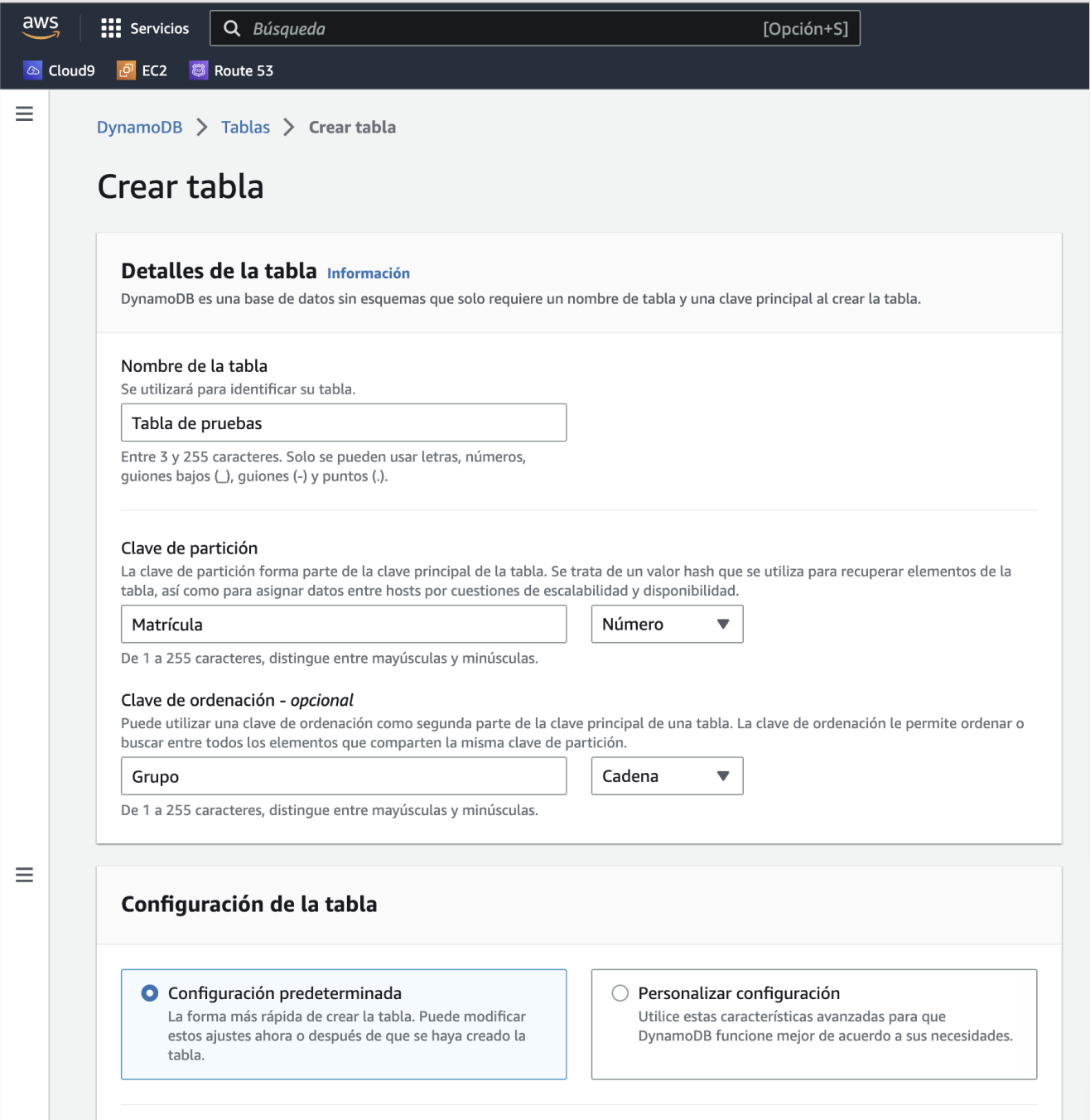
4. En el apartado de configuración tenemos dos opciones, si lo que queremos es iniciar una tabla rápidamente con las especificaciones predeterminadas de la capa provisional usamos la opción configuración predeterminada y terminaríamos de crear la tabla, pero si lo que queremos es una configuración mas avanzada donde sabemos que la carga de información que almacenaremos es mayor a la provisional que ofrece AWS, entonces elegimos la opción personalizar configuración, donde especificamos las unidades de lectura y escritura para nuestra tabla, también podemos especificar si queremos usar el auto-escalado.
5. Una vez que creamos nuestra tabla, se redirigirá a una pagina donde podemos ver todas las tablas que tengamos en nuestra cuenta, luego daremos clic sobre el nombre de nuestra tabla para entrar a la administración de la misma.
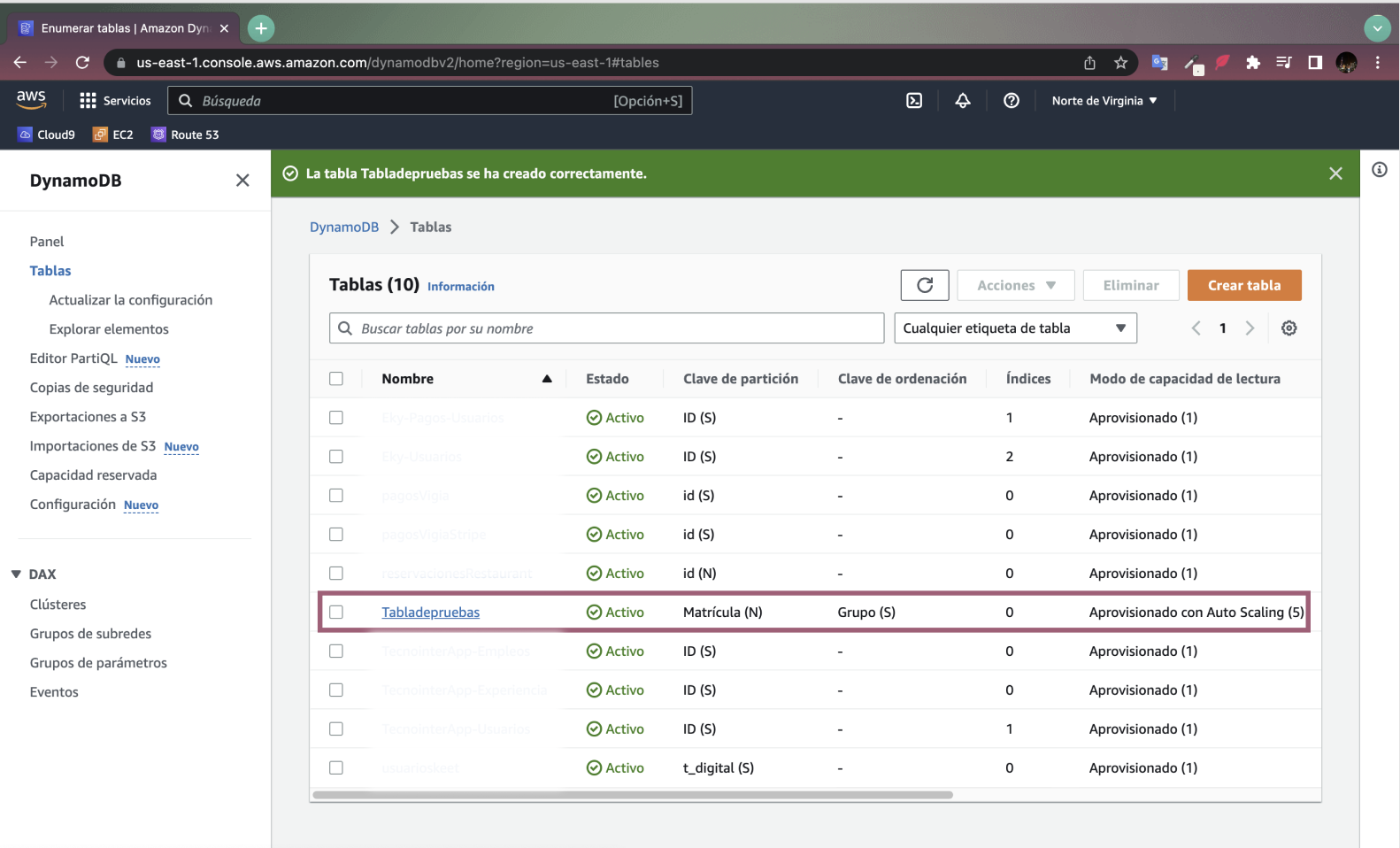
6. Para realizar un registro , en Acciones selecciona "Crear elemento" luego nos dirigirá una vista para registrar nuestros datos, DynamoDB cuenta con tres vistas para insertar datos según las necesidades.
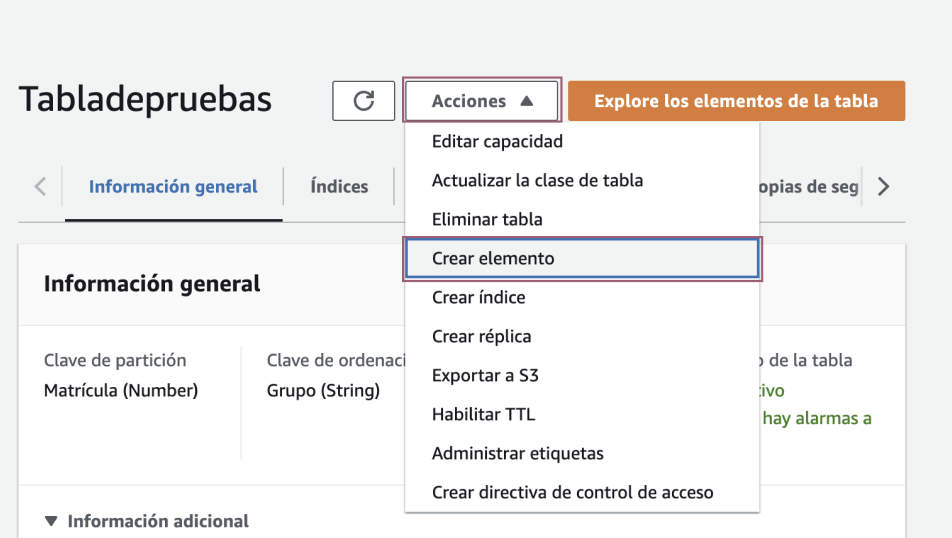
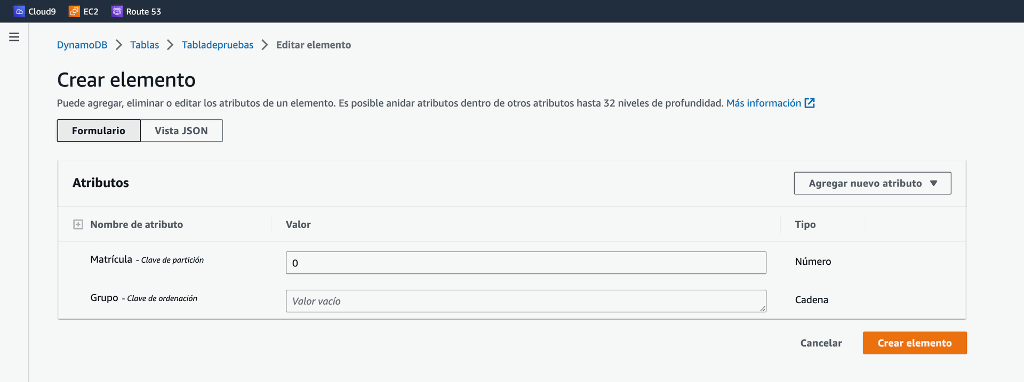
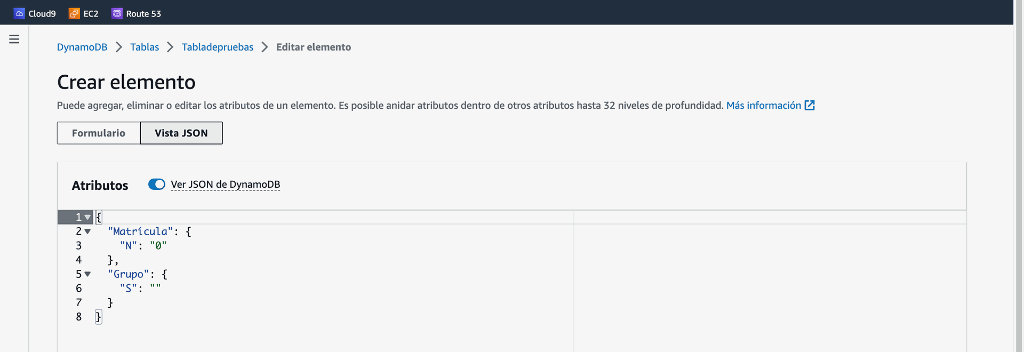
7. Una vez que insertamos los datos en nuestra tabla, daremos clic en
Nota: Podemos agregar mas campos en las tablas y estos se visualizaran en la vista previa, algunos campos pueden estar vacíos pero no los que registramos al inicio de crear la tabla.
Esta esta es la manera en que creamos e insertamos elementos en nuestra tabla de DynamoDB a través de la consola de AWS.
Mediante AWS CLI
aws dynamodb create-table \--table-name Tabla_de_pruebas_DynamoDB \
--attribute-definitions \
AttributeName=Matricula,AttributeType=N \
AttributeName=Grupo,AttributeType=S \
--key-schema AttributeName=Matricula,KeyType=HASH AttributeName=Grupo,KeyType=RANGE \
--provisioned-throughput ReadCapacityUnits=1,WriteCapacityUnits=1
La linea de comandos nos permite crear tablas desde nuestra terminal de forma sencilla y rápida, a continuación explicaremos que hace cada comando según el orden en el que aparecen.aws dynamodb create-table-> Indica a Dynamo la acción que vamos a realizar en este caso crear una tabla.
--table-name-> Seguido de este campo debemos indicar el nombre de nuestra tabla.
--attribute-definitions -> Indica que se agregaran los atributos que tendrá la tabla seguido debemos especificar el nombre del atributo asi como el tipo de dato que será.
--key-schema->Indica como vamos a usar los atributos que colocamos en nuestra tabla, ya sea como clave primaria o de ordenamiento.
--provisioned-throughput -> Indica que capacidad de unidades de lectura y escritura asignaremos a la tabla.
Como crear una tabla en AWS DynamoDB (por consola y por CLI)